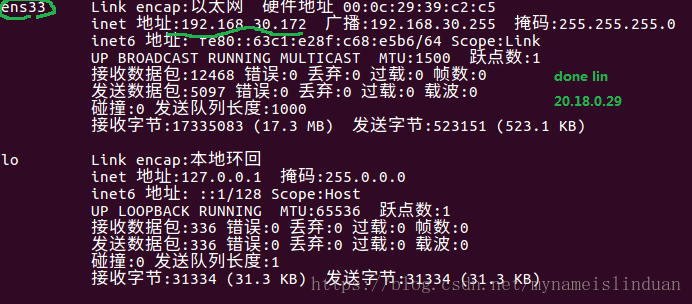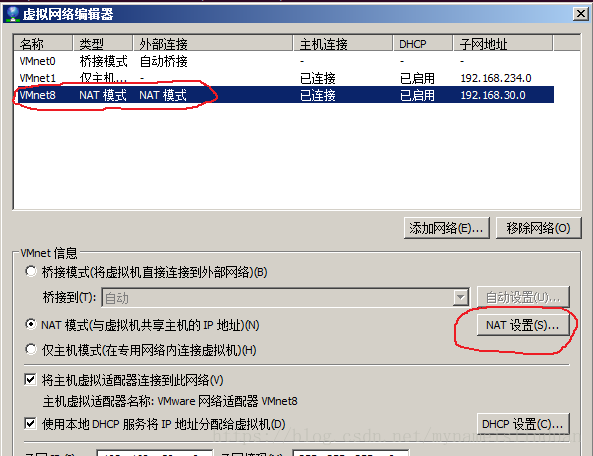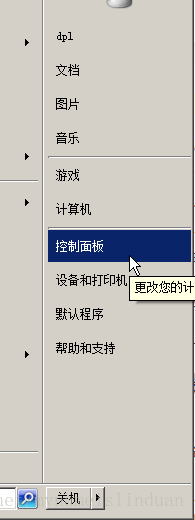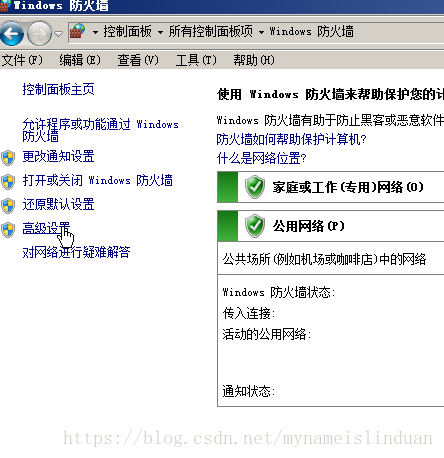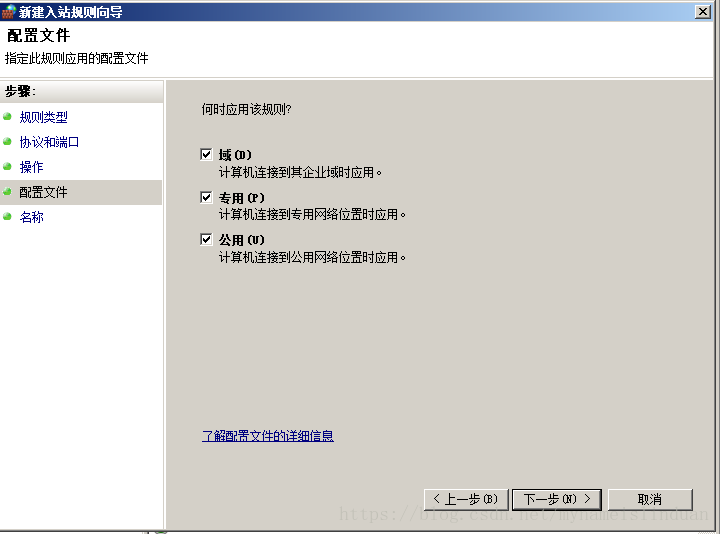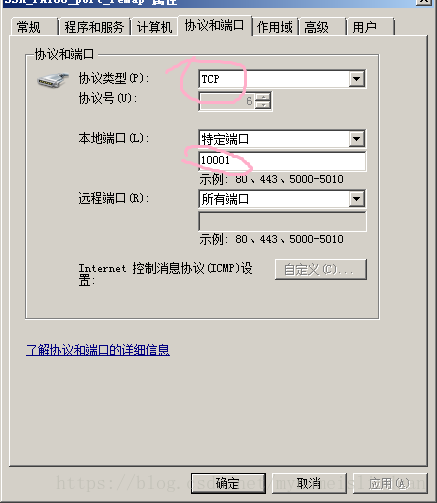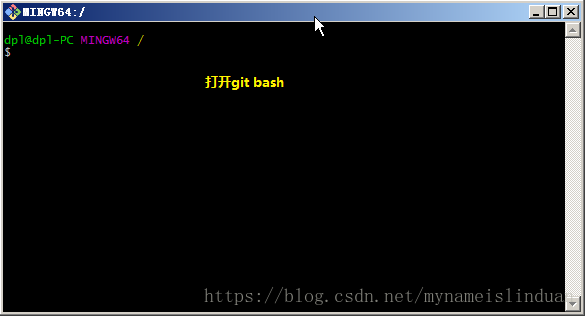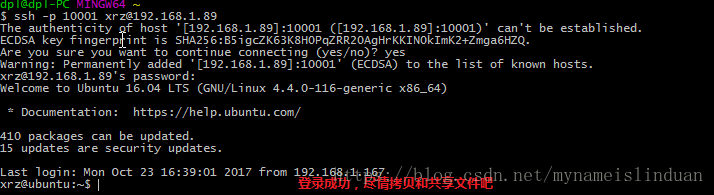版权声明:本文为博主原创文章,未经博主允许不得转载。 https://blog.csdn.net/mynameislinduan/article/details/79742396
vmware连接ssh,虚拟机nat模式连接外网
vmware虚拟机连接ssh,vmware虚拟机连接网
外网连接虚拟机设置外网,虚拟机外网ping不通,
虚拟机nat设置外网,虚拟机外网ssh登录,主机ssh登录虚拟机
vmware 通过ssh共享虚拟机文件,虚拟机ssh共享文件
1. 缘由/起因:
- 公司网络固定ip,我用了一个装有ubuntu的虚拟机(vmware)只能用nat模式网了。我的虚拟机vmware tools突然坏了,不能用,所以文件共享失败,曾经尝试smba共享,然而失败了,那么怎么让虚拟机共享主机的文件?突然想到ssh可用。但是虚拟机目前是用nat模式,外网不能连接虚拟机,所以必须进行网络设定,进行端口重新映射。
2. 准备:
- 虚拟机vwmare
- git bash软件。
- 宿主机(win7 x64)
3. 过程:
- 首先查看你的虚拟机里面的ip地址,用ifconfig命令:
可以看到,我的虚拟机的ip地址是: 192.168.30.172.
- 然后 打开虚拟机的设置,进行虚拟网络编辑器的设定:
3.选择“nat模式”,然后点击“nat设置”,进入设计界面,开始设置虚拟机网络。
- 根据自己的虚拟机的界面,设置nat,我这里是用:宿主机(物理机win7 的端口10000连接到虚拟机的80端口(网页常用),用物理机的 10001端口,连接到虚拟机ubuntu的22 端口,因为22端口是ssh常用的端口), 如下图,红色笔圈画出的是需要设置的。
- 连接设置好之后,点击应用,或者确定,虚拟机会重启网络,此时可以在主机ping虚拟机看看是否能正常ping
- 下面,记得在Windows里面设置你刚刚设置的端口可被访问。
过程是: 控制版面—-防火墙—-高级设置。如下图:
在”入站规则“中添加一条:点”入站规则“–》新建规则 –》端口–》TCP–》允许连接–》”域“,“专用”,“公用”都选上。
目的是让windows端口可被访问
- 用git bash 通过ssh登陆,访问虚拟机,实现数据共享。
- 因为ssh在ubuntu下默认22端口,登陆的时候,记得加上你虚拟机虚拟网络设置的映射端口,这里映射的是10001端口。同时,值git bash中登陆的地址是你本机的地址,不是虚拟机的地址。
特别注意,如上图,这里登陆ssh用的是本物理机的IP,不是虚拟机的ip,用ssh登陆本物理机的IP会自动连接到虚拟机。
- 登陆成功,可以传输资料了。